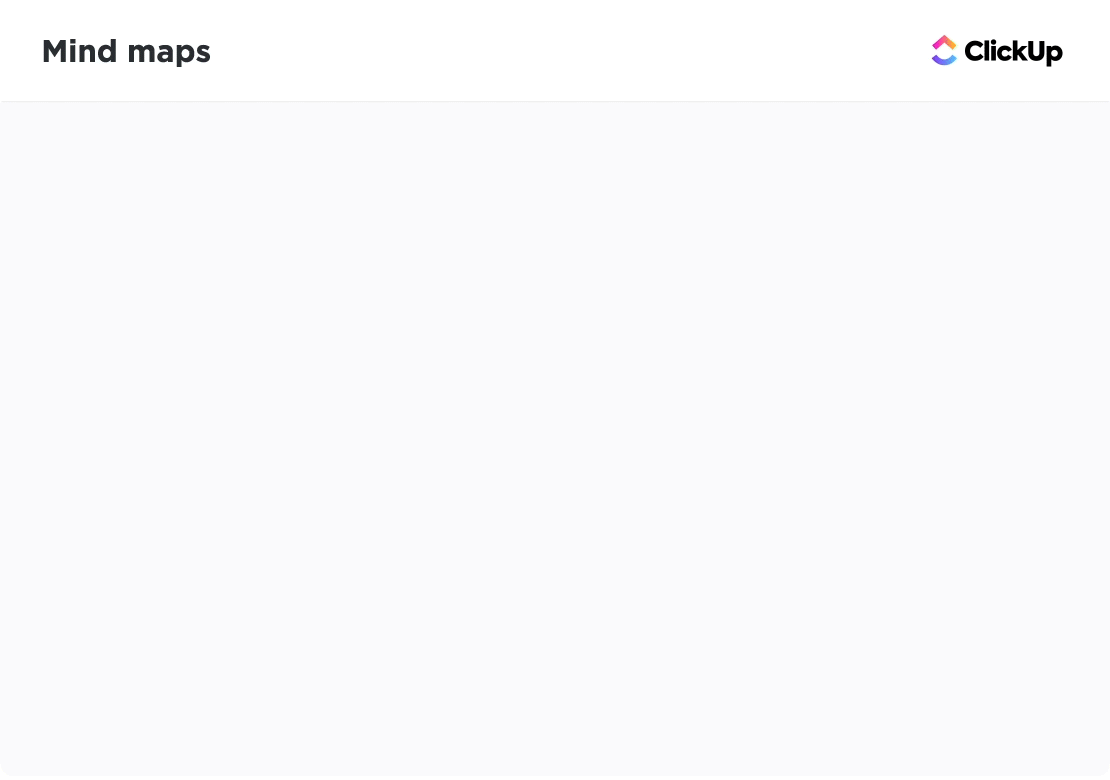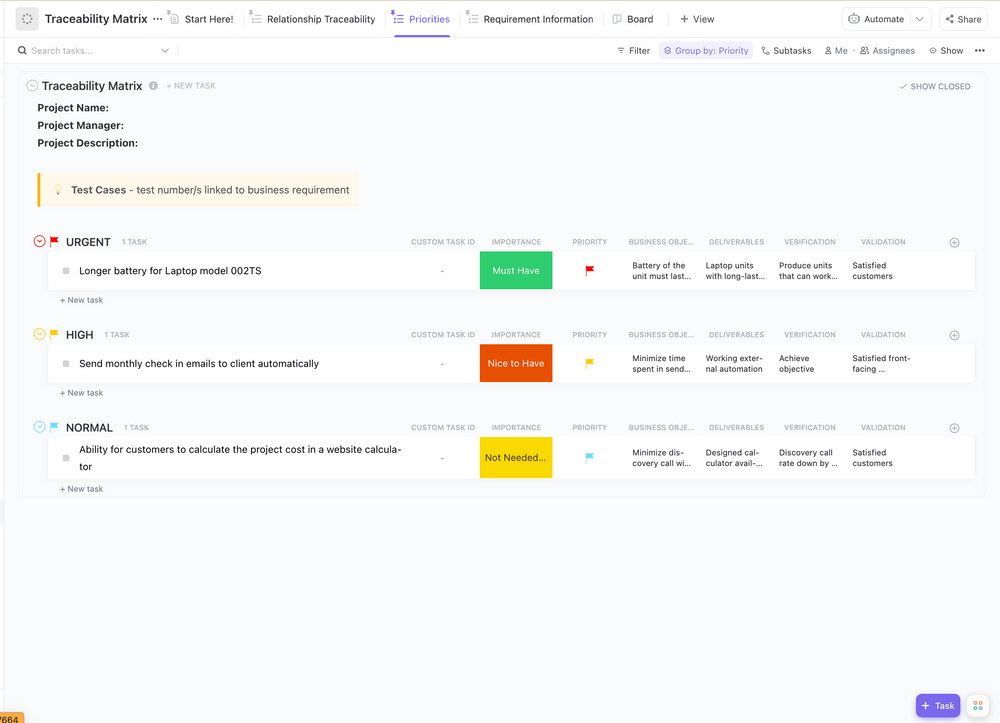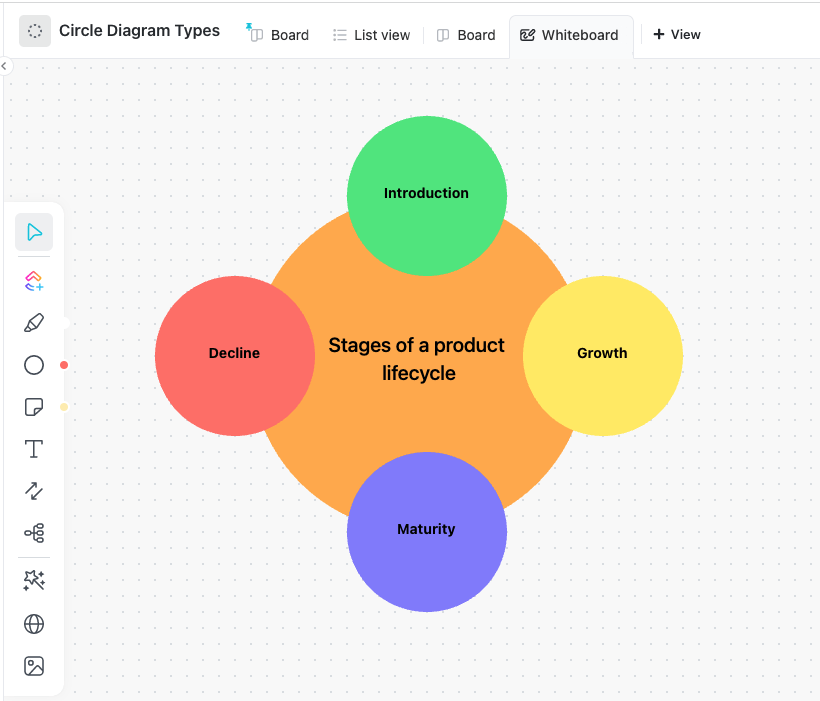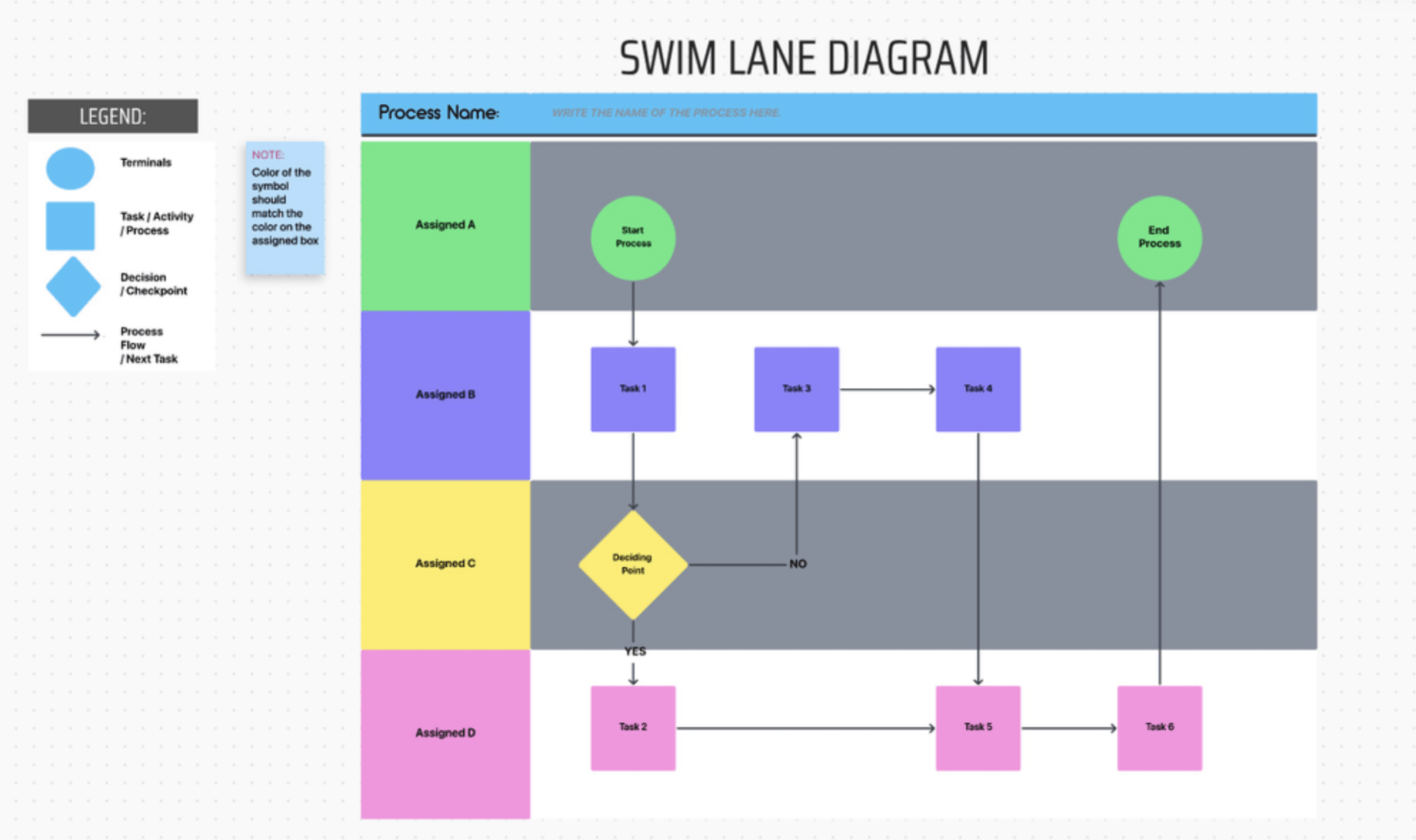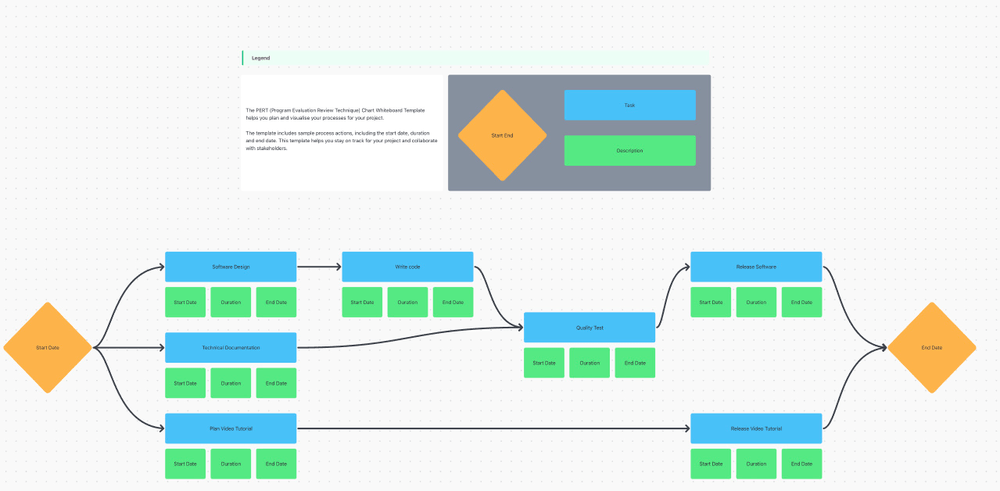Todos hemos oído alguna vez la frase "calidad antes que cantidad", ¿verdad?
Mientras luchaba con uñas y dientes en la escuela secundaria, este era el_ mantra para vivir, e incluso ahora, este sentimiento sigue siendo cierto cuando se trata de muchas cosas en la vida.
Pero de eso se trata Ahora sabemos que la calidad y la cantidad son elementos necesarios y constantes de la vida.
Tanto si su información es cualitativa como cuantitativa, necesitamos considerar estos elementos como entidades separadas para entenderlos correctamente. Ahí es donde resultan útiles los gráficos y diagramas.
La información numérica se representa mediante columnas, gráficos de líneas, gráficos de barras o, mi favorito, gráficos circulares.
Mientras que los datos cualitativos (información no definida por un único número) se representan mejor mediante diagramas como los siguientes Mapas mentales o (diagramas de) Gantt-gantt-para-proyectos//) .
Ambos son clave para el intento correcto del éxito de cualquier empresa, pero a veces, dar con los diagramas correctos para transmitir mejor la información cualitativa es difícil. Por eso te va a encantar este blog.
Considere este artículo como su nueva guía para los 10 mejores diagramas que necesita saber para cualquier tipo de flujo de trabajo, incluyendo cuándo usarlos, ejemplos, testimonios de la vida real y trucos imprescindibles para hacerlos rápidamente.
10 Tipos de Diagramas Ejemplos para su Equipo
Antes de seguir adelante, vamos a dejar algo claro. ¿Qué son los datos cualitativos?
Los datos cualitativos son cualquier información que no pueda expresarse con un valor numérico o contarse. Pueden incluir pasos de un flujo de trabajo, miembros de una organización, imágenes, conceptos, cronogramas y mucho más.
Al igual que ocurre con los datos cuantitativos, hay una forma correcta y otra incorrecta de expresar los datos cualitativos en función de lo que se intente hacer con ellos. Por eso es clave determinar el propósito de la información antes de comprometerse con un tipo específico de diagrama.
Esto puede parecer mucho pedir, pero para todos mis compañeros que aprenden visualmente, tendrá mucho más sentido cuando vean ejemplos en la vida real, ¡que tenemos para ustedes!
Así que sin más preámbulos, aquí están nuestros 10 diagramas favoritos con ejemplos.
p.D.: más adelante encontrarás plantillas muy útiles.
1. Diagrama del mapa mental
Si alguna vez has utilizado un programa gratuito, de gestión de proyectos como ClickUp probablemente haya oído hablar de este popular diagrama de flujo de trabajo. Los mapas mentales correlacionan de forma excelente herramienta para diagramar planificación de flujos de trabajo y visualización de datos, lluvia de ideas sobre nuevos procesos -¡y sentirte creativo mientras lo haces!
Estos diagramas suelen comenzar con una idea principal o con una meta final en mente para rama, y su diagrama toma forma naturalmente a partir de ahí. Son muy visuales, y los mejores son también flexibles, personalizables y colaborativos.
Al igual que una telaraña o incluso una corriente de conciencia, los mapas mentales correlacionan ideas (nodos) para transmitir visualmente cómo una fase del proyecto conduce a la siguiente.
Cree un flujo de trabajo para presentar una vista de pájaro del proceso de documentación técnica con los mapas mentales de ClickUp
Y eso no es lo mejor Los Mapas mentales pueden ser tan estructurados o libres como quieras. Con recursos como pizarras digitales en las pizarras digitales, puedes construir tu mapa mental como lo harías con cualquier garabato del día: añadiendo figuras, conectores, medios e incluso incorporando a todo el equipo.
¿Cuándo utilizar un diagrama de mapa mental?
Aunque se trata de un diagrama muy popular para planificar nuevos procesos o proyectos empresariales, los mapas mentales también se utilizan para cosas como los mapas de redes que describen diferentes roles en una empresa, para hacer una lluvia de ideas sobre posibles respuestas a una pregunta central o para explorar subtemas de un tema más amplio.
Los mapas mentales están pensados para ser personalizados. Además, con la ayuda de uno de los muchos plantillas gratuitas de Mapas mentales y recursos a tu disposición, nunca te sentirás solo en el proceso de crear el primero.
Utilice mapas mentales para desarrollar planes o estrategias para tareas de su vida personal y profesional, por ejemplo:
- Crecimiento de la empresa
- OKRs
- Lluvia de ideas
- Presentaciones infográficas
- Incorporación
- Hojas de ruta
- Gestión del tiempo
y mucho más
¿Listo para hacer tu propio Mapa mental? Empieza aquí
/ref/ https://clickup.com/templates/simple-mind-map-t-180546794 Plantilla de Mapa mental simple de ClickUp /%href/
y observa cómo cobra vida tu flujo de trabajo. 💜
Agilice la lluvia de ideas con la plantilla simple de mapas mentales de ClickUp
2. Diagrama de jerarquía
Si escucha con atención, casi podrá oír el unánime "Ahhhhh" y agradable asentimiento de cada Usuarios de ClickUp de todo el mundo . Nos encantan los diagramas jerárquicos: ¡son la base de nuestra plataforma!
Al igual que una muñeca rusa, los diagramas de jerarquía comienzan con un tema que lo abarca todo (como toda su organización o un gran departamento) y categoriza todo lo que está bajo ese paraguas dividiéndolo en trozos similares y más manejables.

La exclusiva jerarquía de ClickUp le ofrece la flexibilidad necesaria para organizar equipos de cualquier tamaño
Podríamos estar hablando de nuestro sistema de jerarquía durante días Más información La jerarquía única de ClickUp puede ayudarle a crear la infraestructura perfecta para ampliar su empresa.
¿Cuándo utilizar un diagrama de jerarquía?
Los diagramas de jerarquía son una forma muy visual de organizarlo todo: desde organizaciones a departamentos, pasando por proyectos complejos y tareas cotidianas.
Mientras que los gráficos de organización muestran las relaciones entre las personas de cada rol, los diagramas de jerarquía muestran cómo encaja cada tarea diaria o proyecto en el panorama general.
3. Diagrama de matriz
Seguro que has visto este tipo de diagrama alguna vez, incluso puede que lo hayas utilizado para dar sentido a una situación complicada o a una decisión importante
Ideales para clasificar varios elementos, los diagramas de matriz se componen de cuatro cuadrantes en dos ejes. Cada cuadrante representa una categoría diferente, mientras que los dos ejes representan a veces dos temas constantes opuestos: lo bien o mal que funciona algo, lo mucho o poco que ocurre, etc. Aun así, los ejes no tienen por qué representar necesariamente nada. En algunos casos, los ejes sirven simplemente como límites para dividir visualmente los datos en cuatro áreas.
Como los mapas mentales, plantillas de matriz son personalizables. La información puede dividirse en cuadrantes en forma de lista o trazarse en puntos específicos relativos a lo que representan los ejes.
¿Cuándo utilizar un diagrama matricial?
Los diagramas matriciales pueden utilizarse tanto en el ámbito personal como en el profesional. Los gestores de proyectos pueden utilizar este tipo de diagrama para:
- Determinar el posible intento correcto de un nuevo proyecto
- Identificar áreas de necesidad en su estrategia de empresa
- Priorizar nuevas ideas
- Comparar sus proyectos ' propia competitividad frente a proyectos similares existentes
Utilice Plantilla de matriz de trazabilidad de ClickUp para el seguimiento de todos los detalles técnicos de su empresa.
La plantilla de matriz de trazabilidad de ClickUp proporciona una forma sencilla de correlacionar estas relaciones de manera organizada y exhaustiva.
¿Y hemos mencionado que los diagramas de matriz son útiles en todos los sectores?
Uno de los principales diagramas que siempre utilizo y defiendo es la matriz de asignación de responsabilidades, también conocida como RACI (que significa Responsable, Contable, Consultado e Informado)
La matriz RACI forma parte del dominio más amplio de >La matriz RACI forma parte del dominio más amplio de >La matriz RACI forma parte del dominio más amplio de_ >la matriz RACI stakeholder management y compromiso que permite al equipo y al director del proyecto mantenerse organizados. El propósito de la matriz RACI es evaluar a las partes interesadas y documentar el rol y la responsabilidad de cada persona en un proyecto específico
Las matrices RACI deben ser sencillas y digeribles; cualquier miembro del equipo debe poder ver y comprender la matriz sin dificultad. El principal colaborador de una matriz RACI es el gestor y el equipo del proyecto, ya que el mejor uso de este diagrama es que cada miembro se responsabilice mutuamente de su trabajo, a la vez que sirve de referencia para que los gestores del proyecto > > > > > > > > > > > > > > > > > > > > > > > > > > > > > > > > > > > > > > > > > > > > > > > > > > > > > > > > > > > > > > > > > > > > > > > > > > > > > > > > > > > > > > > > > > > > > > > > > > > > > > > > > > > > > > > > de la matriz delegate work a la persona correcta.
 Christian Figueroa
director de proyectos en
Consejo Nacional de Consejos Estatales de Enfermería (NCSBN)
Christian Figueroa
director de proyectos en
Consejo Nacional de Consejos Estatales de Enfermería (NCSBN)
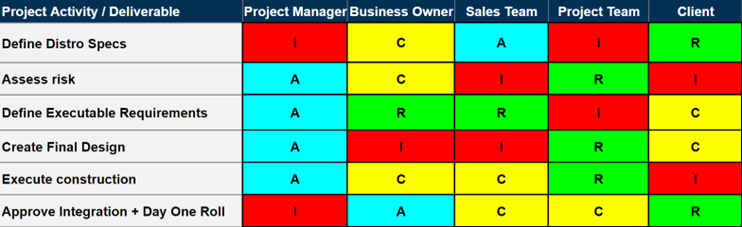
Ejemplo de diagrama de matriz por Christian Figueroa para NCSBN
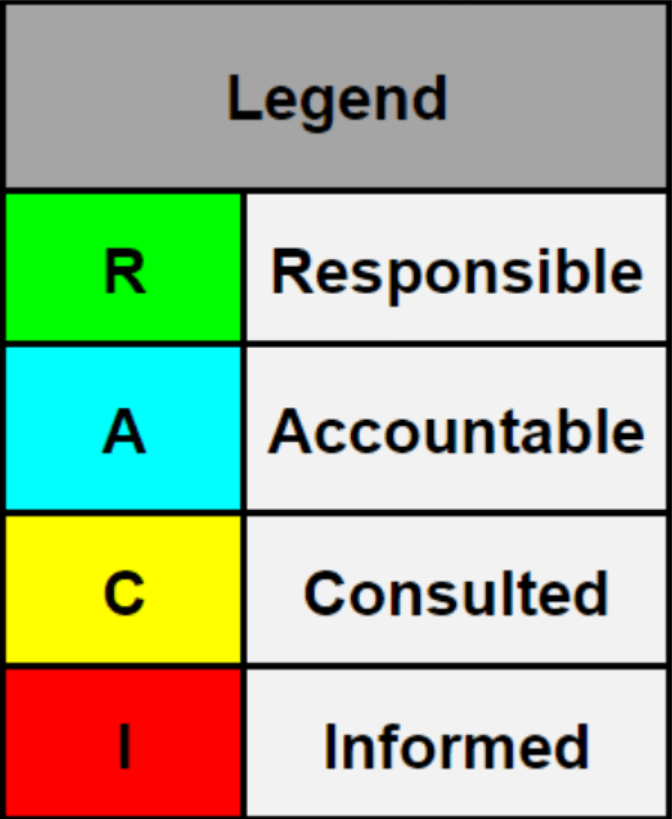
4. Diagrama circular
Casi como la contrapartida cualitativa del clásico gráfico circular, los diagramas de círculo muestran cómo los diferentes elementos se unen para crear un producto o una idea. Pero aquí está el truco: en lugar de indicar qué parte del círculo (o tarta) representa cada componente, las secciones de un diagrama circular se dividen a partes iguales.
Los diagramas de círculo pueden crearse utilizando un círculo dividido por un número determinado de categorías o como un número de círculos, dispuestos en círculo. 🤯
Puede personalizar su diagrama circular con colores o imágenes que se relacionen con cada componente. También puede clasificar cada pieza del diagrama de círculo utilizando círculos concéntricos para transmitir la jerarquía o la importancia de cada capa.
Añada figuras, texto, notas e incluso convierta elementos de su diagrama circular en tareas con Pizarras ClickUp
¿Cuándo utilizar un diagrama de círculo?
Este tipo de diagrama es extremadamente versátil. Tanto si se trata de mostrar las distintas ciudades que componen un estado como las fases necesarias para completar un proyecto, los diagramas de círculo son excelentes ayudas visuales para tener a mano en reuniones con.. las partes interesadas del proyecto de un proyecto, al presentar nuevas ideas o al desglosar un proceso de varios pasos.
Bonificación: **Software de gestión de accionistas !
5. Diagrama de análisis DAFO
Los diagramas de análisis DAFO se parecen mucho a los diagramas de matriz, y algunos equipos pueden incluso utilizarlos indistintamente. Sin embargo, los diagramas de análisis DAFO tienen un objetivo muy definido.
Muchos diagramas de esta lista tienen límites maravillosamente difusos que puede doblar y personalizar según sus necesidades, pero Diagramas DAFO no son necesariamente iguales. Por ejemplo, puede convertir su diagrama de matriz en un diagrama DAFO, pero no al revés. Esto se debe a que los límites de este diagrama se especifican en su nombre
S: Fortalezas W: Debilidades O: Oportunidades T: Amenazas
Al igual que en un diagrama matricial, utilizará dos ejes para crear cuatro cuadrantes y, a continuación, etiquetará cada cuadrante para representar las cuatro áreas del DAFO.
Los diagramas de análisis DAFO se utilizan para determinar cómo se enfrenta su empresa o producto a factores internos y externos.
- ¿Cuáles son los puntos fuertes de su producto?
- ¿Existen áreas internas de debilidad o razones que puedan disuadir a un cliente de elegir su producto?
- ¿Cómo puede aprovechar las oportunidades externas para crecer? ¿Hay áreas claras bajo su control que pueda aprovechar, como la formación, el personal o los recursos, que puedan ayudarle a mejorar?
- ¿Qué factores externos amenazan el rendimiento de su producto? Por ejemplo, alternativas más baratas, obstáculos, competidores similares, etc.
La creatividad en su diagrama DAFO viene en forma de cómo crea sus cuatro cuadrantes, colores, medios, imágenes y detalles que añade a su recurso. Esa es la belleza de este diagrama
Son fáciles de ajustar en papel o en una pizarra digital, dejándote tiempo suficiente para rellenar tu diagrama a tu gusto. 🎨
¿Cuándo utilizar un diagrama DAFO?
Sea cual sea tu empresa o producto, los diagramas de análisis DAFO son clave para determinar aspectos como la adecuación de tu producto al mercado o probar tu intento correcto en el futuro.
_Un gráfico de análisis DAFO puede utilizarse para identificar y evaluar los puntos fuertes, las debilidades, las oportunidades y las amenazas de una empresa
Un análisis DAFO no es un ejercicio estático: debe realizarse con regularidad para garantizar que la información es precisa y está actualizada
En nuestro caso, este ejercicio es extremadamente beneficioso. Nos ha ayudado a centrar nuestros esfuerzos en las áreas con más probabilidades de éxito y a desarrollar estrategias para hacer frente a posibles problemas. Por ejemplo, hemos mejorado mucho nuestro proceso de incorporación de nuevos miembros, lo que ha dado como resultado una integración mucho más rápida dentro del equipo._

Asako Ito, fundadora de
Pestañas divinas
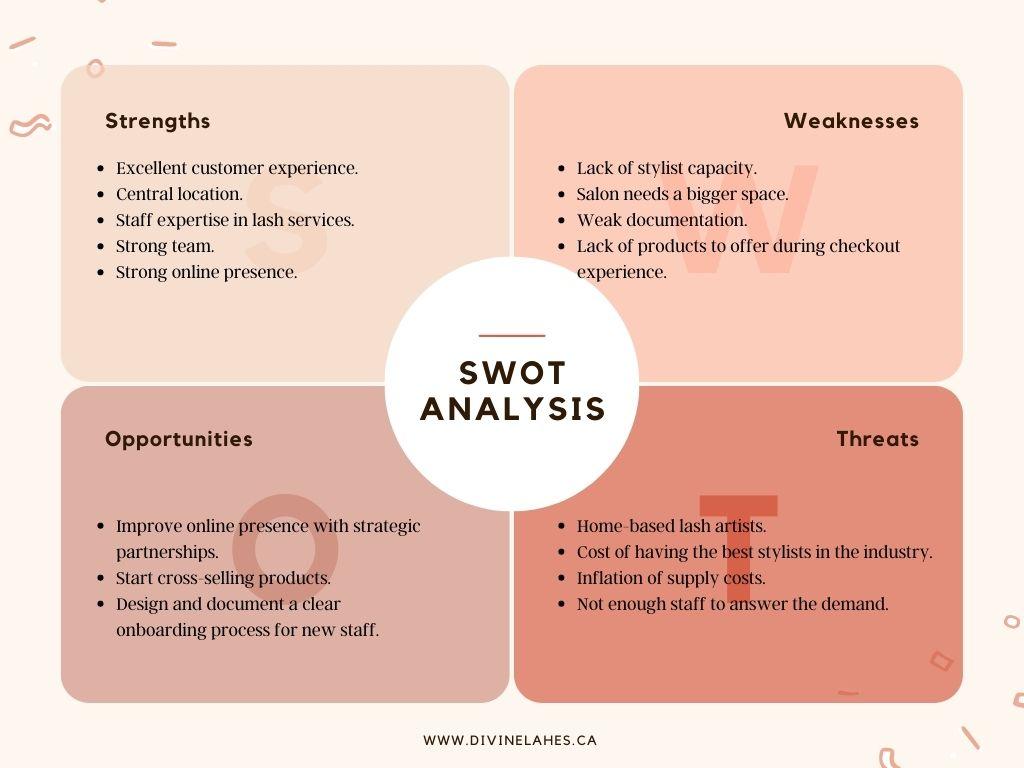
Ejemplo de diagrama de análisis DAFO por Asako Ito en Divine Lashes
No tienes que tener tu propio Business para beneficiarte de los análisis DAFO, también puedes utilizarlos para determinar tus propias áreas de fortaleza y mejora como líder, autónomo o empresario.
_Como estratega de negocios, creo un análisis DAFO para mi empresa cada trimestre y aconsejo a mis clientes que hagan lo mismo. Un análisis DAFO recuerda a los líderes los puntos fuertes de su empresa, pero también las áreas débiles que necesitan trabajo, así como las oportunidades y amenazas externas que hay que vigilar. Dado que el mundo de los Business, y especialmente el mundo online/digital, evoluciona con tanta rapidez, un análisis DAFO trimestral ayuda a las empresas a aprovechar las tendencias y a pivotar su estrategia comercial o de marketing a tiempo
 Jennifer Drago
directora General y Fundadora de
Peak to Profit, LLC
Jennifer Drago
directora General y Fundadora de
Peak to Profit, LLC
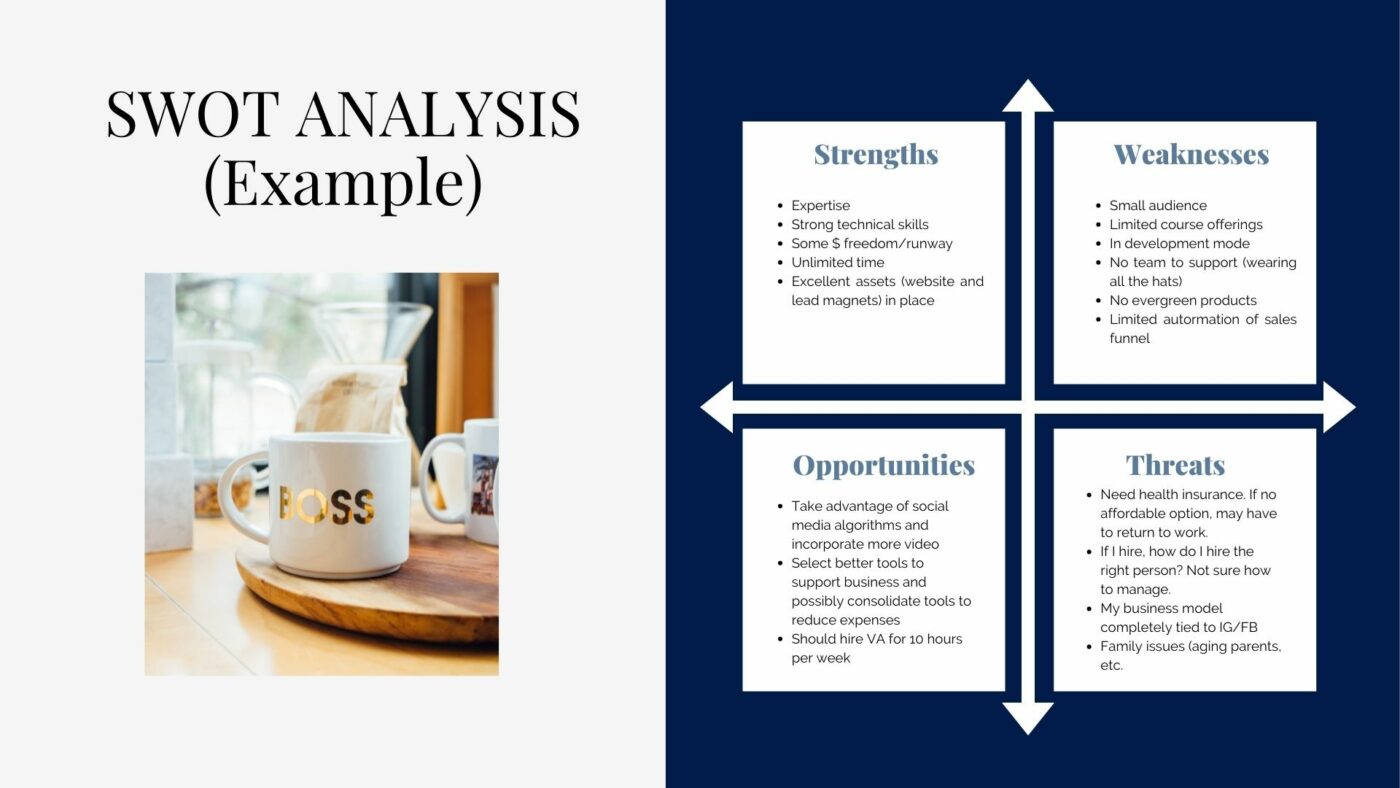
Ejemplo de diagrama de análisis DAFO por Jennifer Drago en Peak to Profit
6. Diagrama de organigrama
Similar a un diagrama de jerarquía, un gráfico de organización desglosa los roles y relaciones entre cada posición de una organización. Los organigramas pueden representarse de arriba abajo, horizontalmente, como un matriz organizativa o, para tu información, de cualquier otra forma que te parezca razonable.
Piense en su
/ref/ https://clickup.com/es-ES/blog/37709/software-para-organigramas/ gráfico orgánico /%href/
como el árbol genealógico de su empresa, que muestra cómo fluye la cadena de mando por toda la organización y quién informa directamente a quién.
Learn
Href/ https://clickup.com/es-ES/blog/69344/organigrama-de-google-sheets/ CÓMO HACER UN ORGANIGRAMA EN GOOGLE Cómo hacer un gráfico en Google Hojas de cálculo de Google /%href/_*
¿Cuándo utilizar un diagrama de organigrama?
Puede que pienses que ya tienes un conocimiento bastante sólido de tu estructura organizativa, pero siempre es una buena idea tener un diagrama de organigrama organigrama a disposición de los miembros del equipo, los nuevos empleados, los inversores potenciales y las partes interesadas.
Además, lo único constante en la vida es el cambio. Tener a mano un gráfico de la organización suele ser la forma más eficaz de transmitir las actualizaciones de la cadena de mando, cómo afectan las decisiones a todo el grupo y los movimientos internos.
Y lo que es más, un gráfico actualizado y de fácil acceso es una forma estupenda de fomentar la creación de redes internas.
Anime a sus empleados a colaborar entre departamentos o a ponerse en contacto con mentores potenciales que de otro modo no habrían conocido
Echa un vistazo a estos **Herramientas para diagramas UML !
Como empresa emergente, es importante alinear a todos los miembros de la organización y tener claros los roles de responsabilidad. Tenemos un gráfico orgánico dinámico para mostrar estructuras claras de (elaboración de) informes para todos los empleados de la empresa. Si todo el mundo entiende sus roles, responsabilidades y estructuras de informes, trabajamos juntos de forma más eficiente, comprendemos las expectativas de los demás y alcanzamos metas comunes mientras nos comunicamos de forma honesta y abierta
 Chad Rubin
director General y Fundador de
Profasee
Chad Rubin
director General y Fundador de
Profasee
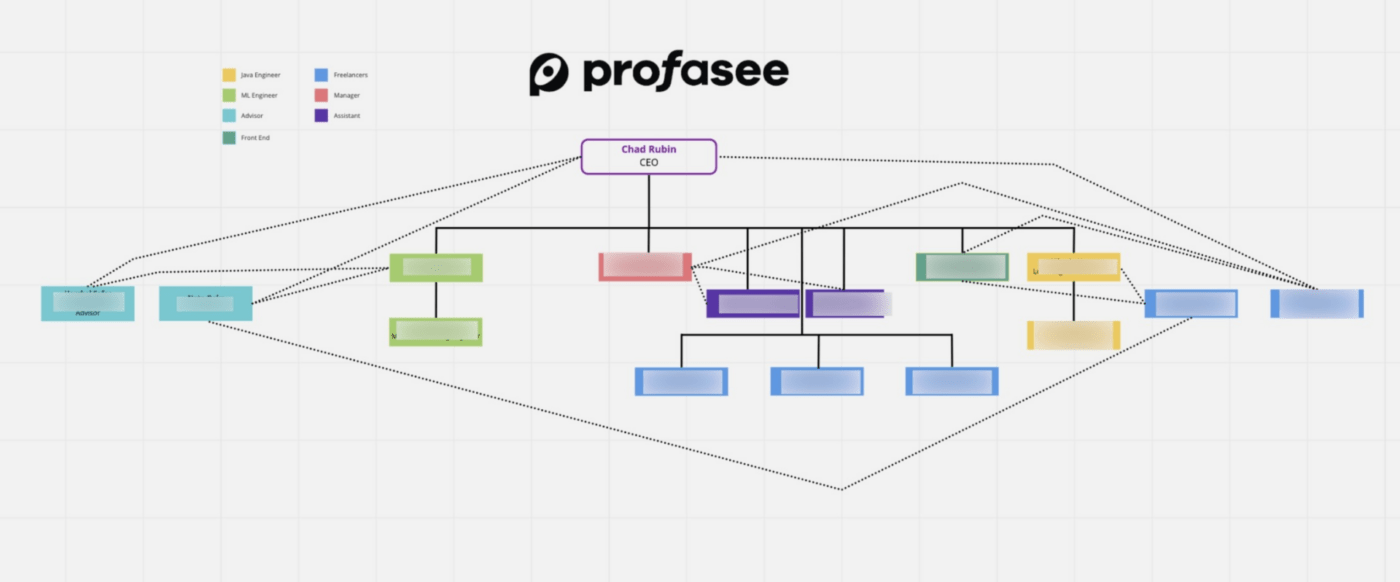
Ejemplo de diagrama de organigrama por Chad Rubin en Profasee
7. Diagrama de (diagrama de) Gantt
Otro de los favoritos de ClickUp. 💖
A Diagrama de (diagrama de) Gantt representa el cronograma de un proyecto, organizado horizontalmente en un gráfico de barras.
Al igual que el diagrama de matriz, los gráficos de Gantt se apoyan en dos ejes. El eje X se refiere directamente al cronograma: los días, semanas o meses necesarios para cubrir la totalidad del proyecto. El eje Y alberga cada una de las tareas necesarias para completar el proyecto; cada tarea se representa como una barra en el cronograma.
Al extender cada barra (tarea) a lo largo de los días o semanas necesarios para completarla, el gráfico de Gantt toma forma. El principio de cada barra representa la fecha de inicio de cada tarea y el final de la barra representa su fecha límite.
Agrupe, filtre u oculte tareas en los gráficos de Gantt de ClickUp 3.0 para realizar el seguimiento y conectar los flujos de trabajo de todas sus tareas
Parte de la belleza de los (diagramas de) Gantt reside en la cantidad de información que se puede transmitir en una sola pantalla. Dependiendo del software de gestión de proyectos que esté utilizando o de la plantilla que haya elegido, los gráficos de Gantt pueden comunicar visualmente:
- Relaciones y dependencias entre tareas
- Hitos de la tarea
- Múltiples proyectos a la vez
- Fechas límite planificadas vs reales
- Y mucho más 🤯
Suena muy bien, ¿eh? Los (diagramas de) Gantt son el sueño de todo gestor de proyectos, y nosotros tenemos lo último Guía del (diagrama de) Gantt para que sepas exactamente por qué los necesitas en tu vida.
¿Cuándo utilizar un diagrama de Gantt?
Los (diagramas de) Gantt son fáciles de leer y sencillos de ajustar, lo que los hace ideales para prácticamente cualquier caso de uso, incluyendo proyectos de construcción campañas de marketing, educación, tareas diarias, planificación de eventos, etc.
Y con la ayuda de un plantilla flexible-gantt-para-proyectos//GRÁFICO) nunca ha sido tan fácil crear su propio diagrama de Gantt Esta sencilla Plantilla de (diagrama de) Gantt de ClickUp es el punto de partida perfecto para cualquiera que desee sumergirse en la fuente de los (diagramas de) Gantt.
Identifique los bloqueos desde el principio y tome medidas inmediatas para completar el proyecto sin problemas con la plantilla de (diagrama de) Gantt simple de ClickUp
8. Diagrama de flujo de trabajo
La belleza de los datos cualitativos es que pueden expresarse de muchas formas diferentes Es posible que ya haya notado algunas similitudes entre los distintos ejemplos de diagramas de esta lista, o que vea cómo podría utilizar dos tipos de diagramas para representar el mismo conjunto de información.
Varios de estos diagramas son útiles para planificar los flujos de trabajo, hasta cierto punto, pero diagramas de flujo de trabajo tienen una meta final más específica y requieren algunos datos no negociables.
Los diagramas de flujo de trabajo le ayudan a gestionar el tiempo y las tareas para alcanzar una meta dividiéndolas en:
- Lo que hay que terminar
- Lo que está en curso
- Lo que ya está acabado
Estos diagramas pueden adoptar muchas figuras y formas en función de la complejidad de los procesos existentes, pero todos seguirán una lógica, flujo de tareas de principio a fin ajustado a un cronograma para asegurarte de que vas por el buen camino.
Algunos rasgos comunes de diagramas de flujo de trabajo incluyen carriles de nado para definir quién es responsable de cada tarea y flechas o conectores para mostrar las relaciones entre tareas.
Bonus: Ejemplos de gráficos RACI & **Plantillas de gráficos RACI !
¿Cuándo utilizar un diagrama de flujo de trabajo?
Los diagramas de flujo de trabajo son populares en la gestión de proyectos, pero también pueden aplicarse a prácticamente cualquier proceso personal, como la jornada laboral, las metas trimestrales, la planificación de la educación o incluso el adiestramiento de un nuevo perro.
Al correlacionar claramente cada fase de un proyecto o meta, puede ayudar a prevenir los cuellos de botella antes de que se produzcan, mejorar la comunicación entre su equipo, aumentar la eficiencia y asumir una mayor propiedad sobre las cosas que logra. Eso nos encanta.
Bonus: **Plantillas de diagramas de afinidad & **herramientas para diagramas de afinidad !
Cuando se gestiona un programa de coaching en grupo o una cohorte, puede parecer que todas las piezas de la administración, el desarrollo del plan de estudios, la impartición y la compatibilidad con los estudiantes están desorganizadas. Como consultor de fundadores de programas educativos y de certificación en línea, he descubierto que la creación de una estructura cohesiva es esencial program management es esencial para la eficiencia en la gestión de la educación en línea.
Dentro de ClickUp, he creado un espacio primario bajo el flujo de trabajo 'Coaching de grupo' con varias carpetas organizadas en base a este tema específico. Utilizando la vista Calendario para todo el espacio y organizando las listas y carpetas por colores dentro de ClickUp, puedo identificar qué próximas sesiones en directo se están celebrando, qué correos electrónicos están en qué estado y qué posts se están programando o escribiendo para el grupo de la comunidad. Este flujo de trabajo es el más adecuado para las experiencias de aprendizaje virtual, pero también puede modificarse para adaptarlo a la formación presencial

Melody Johnson, Fundadora de The Course Consultant
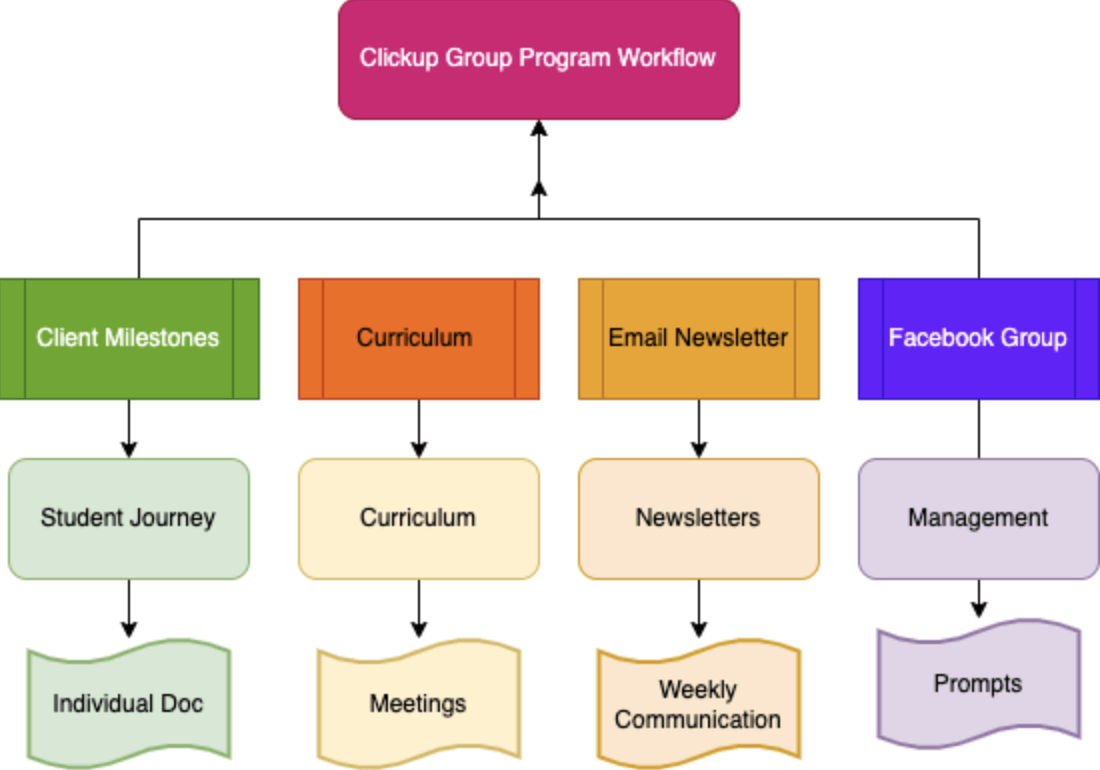
Ejemplo de diagrama de flujo de trabajo creado en ClickUp por Melody Johnson en The Course Consultant
9. Diagrama de flujo Similar a un diagrama de flujo de trabajo,
los diagramas de flujo visualizan el camino en un proceso específico.
En primer lugar, defina un punto inicial y final claros para su diagrama y, a continuación, utilice figuras para representar cada paso de su proceso. Conecta estas figuras con líneas y flechas para expresar el pedido de las operaciones.
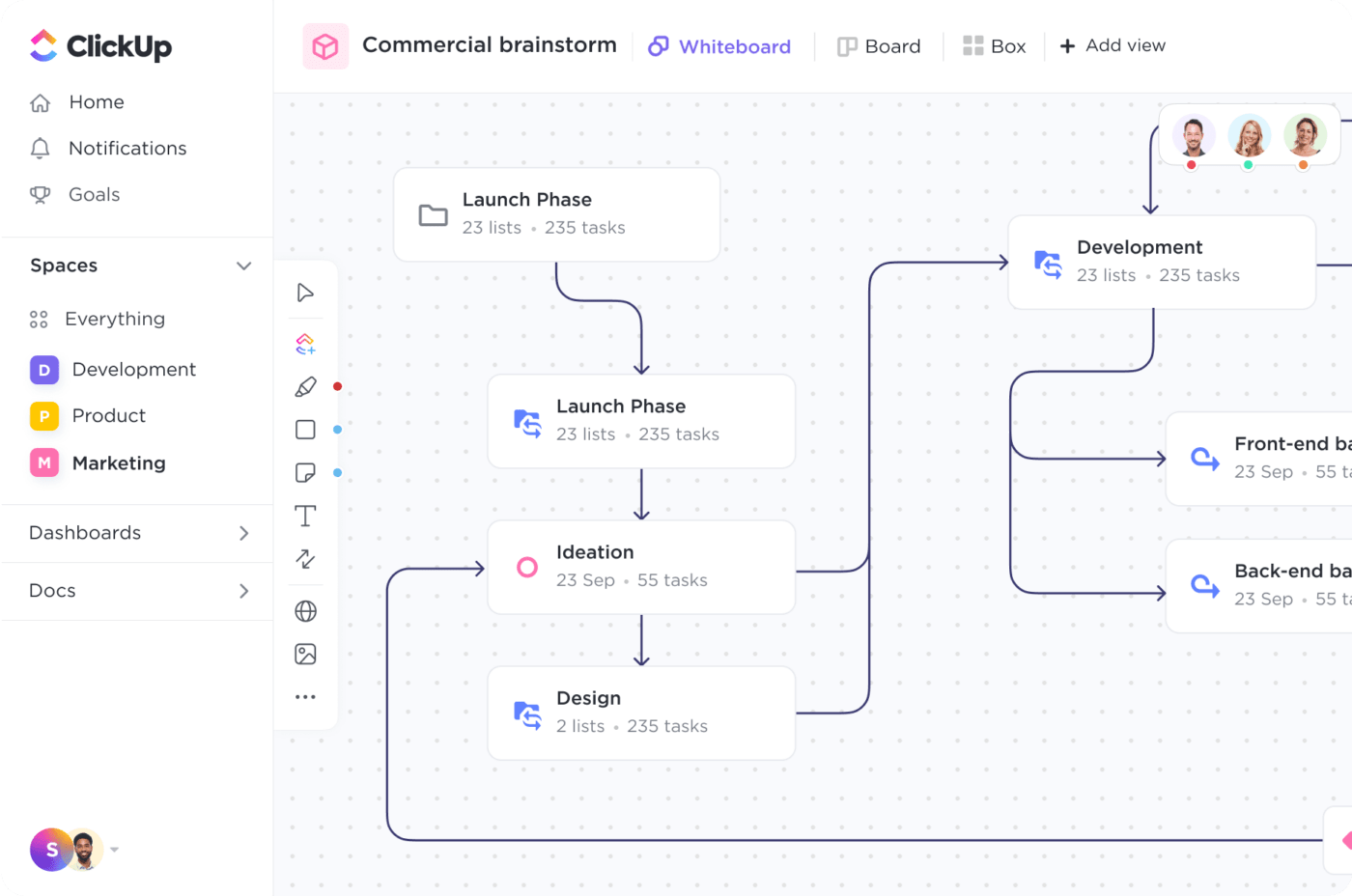
Las Pizarras ClickUp ofrecen todas las funciones creativas y de colaboración que necesita para construir los organigramas de sus sueños
¿Cuándo utilizar un diagrama de flujo?
Aunque los diagramas de flujo se suelen utilizar para correlacionar una serie de eventos desde el principio hasta el final, también puede añadir opciones de sí o no a sus figuras para añadir procesos adicionales a su diagrama en caso de que algo cambie.
En las posiciones de atención sanitaria en las que se está de cara al paciente, en soporte al cliente o resolviendo un problema, esto puede ser muy útil
Para los gestores de proyectos, los diagramas de flujo son un excelente punto de partida para calibrar el tiempo, los recursos y los pasos necesarios para completar nuevas empresas.
Utilice Plantilla de diagrama de flujo de carriles de natación de ClickUp ¡para su próximo proyecto!
Saca el máximo partido a tus flujos de trabajo utilizando Pizarras con la plantilla de Diagrama de flujo de carriles de natación de ClickUp
10. Diagrama del gráfico PERT
Los últimos de la lista son Diagramas de gráficos PERT , que son como mapas mentales que se centran principalmente en la hitos del proyecto que conforman su ruta crítica .
Como los diagramas de flujo, Gráficos PERT conectan figuras (a tareas) con flechas para transmitir el flujo de eventos en un proyecto, pero se utilizan más para definir relaciones entre tareas que para proporcionar información actualizada sobre el proceso de un proyecto.
Pero con el software de gestión de proyectos adecuado, los gráficos PERT pueden llegar muy lejos Abreviatura de Program Evaluation Review Technique (técnica de revisión y evaluación de programas), los gráficos PERT pueden ayudarle a visualizar múltiples caminos para completar y priorizar sus tareas más importantes.
Uno de los inconvenientes de los gráficos PERT es que su ajuste, edición y actualización pueden llevar mucho tiempo. Por suerte, una plantilla intuitiva y dinámica como esta Plantilla de gráfico PERT de ClickUp ha sido diseñada para afrontar exactamente este reto.
La plantilla de gráfico PERT de ClickUp le ayuda a crear un cronograma visual detallado de su proyecto, para que pueda mantener el rumbo y asegurarse de que no se pasa por alto ningún detalle.
¿Cuándo utilizar un diagrama gráfico PERT?
Los gráficos PERT ofrecen una visión de más alto nivel de un proyecto. Son diagramas útiles a la hora de planificar el proyecto hitos clave o establecer el camino crítico. Además, los gráficos PERT permiten hacerse una idea de la duración de cada tarea, sobre todo si el proyecto no se inicia con una estimación clara de la duración estimada.
ventajas
el gráfico PERT https://clickup.com/es-ES/blog/58065/alternativas-a-draw-io/**_ alternativas a Draw.io /%href/
Utilizamos un gráfico PERT cuando desarrollamos nuestra aplicación web para nuestra empresa. Yo no soy ingeniero, pero mi cofundador sí lo es, así que fue vital para él construir un gráfico que mostrara el flujo de nuestros sistemas y cómo son dependientes/independientes unos de otros
Esto me permite visualizar el flujo de datos, la renderización de la aplicación y el cronograma para que los datos fluyan a través de nuestros diferentes sistemas. Con este gráfico, mi cofundador puede explicar fácilmente dónde surgen los problemas con nuestra aplicación y compartirlos con otras personas y conmigo en nuestro equipo
 Nick Cotter
fundador de
Growann
Nick Cotter
fundador de
Growann

Ejemplo de diagrama PERT por Nick Cotter en Growann
Crear diagramas con ClickUp
Vale, han sido muchos diagramas y, en algún momento, ¡probablemente necesitarás utilizarlos todos! Pero hay una luz al final de este túnel lleno de trabajo porque tienes ClickUp . 😊
ClickUp es la plataforma de productividad definitiva, todo en uno, para gestionar proyectos, crear bonitos diagramas y trabajar con el equipo sin tener que abrir nunca otra pestaña. Entre la creciente lista de funciones totalmente personalizables de ClickUp se encuentran las herramientas integradas de Mapas mentales, Gantt y Pizarras digitales, ¿qué más se puede pedir?
Te mostramos cómo funcionan. 🤓
Vista Gantt en ClickUp
ClickUp está diseñado para optimizar sus procesos y ahorrarle tiempo, independientemente del tamaño de su equipo o sector. Normalmente, la simple creación de un diagrama de Gantt y su actualización manual suponen mucho trabajo para asegurarse de que le sigue siendo útil Pero en ClickUp, ese no es el caso. 👏 Vista Gantt en ClickUp está directamente conectada a su flujo de trabajo y se actualiza automáticamente para reflejar todos y cada uno de sus progresos.
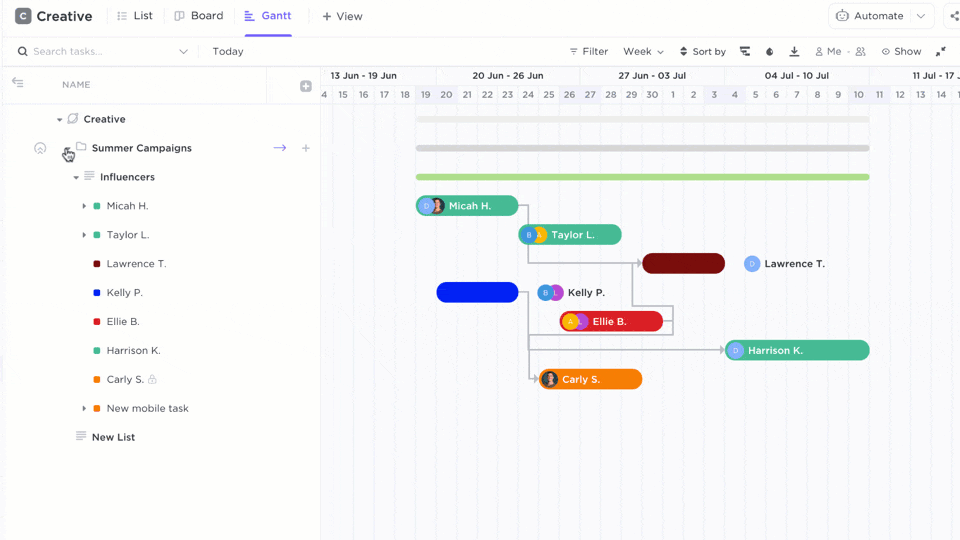
Mostrando más elementos como personas asignadas, fechas límite y más en la barra lateral de la vista Gantt
Su cronograma irá tomando figura de forma natural a medida que vaya añadiendo tareas, plazos y fechas de inicio a su proyecto.
Mapas mentales de ClickUp ClickUp Mapas mentales son perfectos para crear diagramas de red que describan el progreso de tu proyecto. Los Mapas mentales también son ideales para correlacionar organigramas, diagramas de flujo, gráficos PERT, diagramas de flujo de trabajo y mucho más: ¡son así de versátiles!
Planifique y organice visualmente ideas, tareas, flujos de trabajo y mucho más con la intuitiva función de arrastrar y soltar de ClickUp. A continuación, arrastre ramas para mostrar las relaciones y dependencias de las tareas, o ajuste la ubicación de los nodos para organizar y reorganizar su espacio de trabajo.
Y si no quiere que su Mapa mental esté todo centrado en las tareas, ¡pruebe el modo En blanco! Los nodos no estarán vinculados a ninguna estructura de tareas específica, por lo que podrá ser tan creativo como desee. ❤️🔥
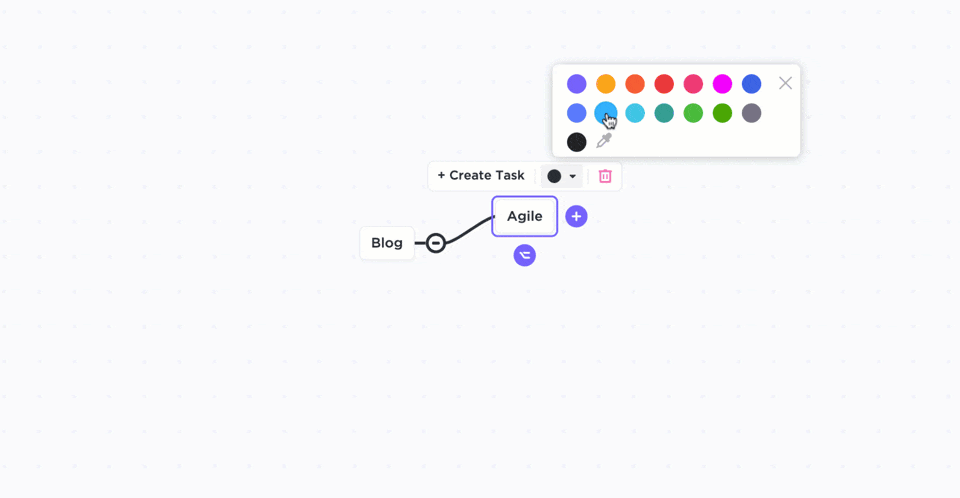
Personaliza tu Mapa mental desde cero en ClickUp con el Modo en blanco
Pizarras en ClickUp Software de pizarra digital está de moda ahora mismo, pero ¿sabías que ClickUp es una de las pocas plataformas que construye su propia función de pizarra digital internamente, desde cero? 🍪
Pizarras ClickUp proporcionan un lienzo infinito para dibujar gráficos y diagramas de cualquier tipo, incluso Mapas mentales, matrices, DAFO, diagramas circulares y prácticamente todo lo demás. Por no mencionar que ClickUp ofrece montones de plantillas de diagramas específicas para sus Pizarras colaborativas que le ayudarán a ahorrar tiempo y ponte en marcha cuanto antes.
Añada figuras que se convierten directamente en tareas de ClickUp y se conectan a su flujo de trabajo, luego dibuje conexiones entre ellas para mostrar fácilmente el orden de las tareas.

Convierta figuras en tareas en su Pizarra ClickUp para empezar a poner en práctica su diagrama de flujo al instante
Independientemente de su nivel de experiencia, su comodidad con la creatividad o el tipo de diagrama que desee, las Pizarras ClickUp se convertirán en su nuevo juguete favorito.
¿Y hemos mencionado que todas estas funciones son...? gratis, gratuito/a ?
¡Empiece a hacer su proceso de diagramación más fácil, visual e intuitivo con Mapas mentales, vista Gantt y Pizarras en ClickUp! 📈